
Examen de la récupération de données Android Aiseesoft FoneLab : cela vaut-il la peine d'être utilisé

Vous avez accidentellement supprimé des photos, des messages ou des contacts importants sur votre téléphone Android ? Vous n'êtes pas seul. Heureusement, les outils de récupération de données Android comme Aiseesoft FoneLab Android Data Recovery promettent de récupérer les fichiers perdus en quelques clics. Mais est-ce vraiment fiable ? Est-ce qu'il récupère tout ce qu'il prétend ?
Dans cette revue d'Aiseesoft FoneLab Android Data Recovery, nous offrirons un aperçu complet de ses fonctionnalités, des types de fichiers pris en charge, des avantages et des inconvénients, des prix et des commentaires réels des utilisateurs. À la fin de cet examen, vous saurez si cet outil est à la hauteur du battage médiatique et s'il constitue la bonne solution pour vos besoins de récupération de données Android .
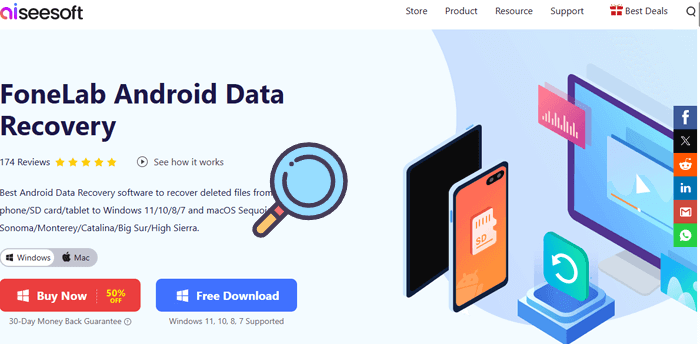
Aiseesoft FoneLab Android Data Recovery est conçu pour récupérer les fichiers perdus ou supprimés des téléphones et tablettes Android . Ses fonctionnalités remarquables incluent :
* Récupération de données sans sauvegarde : restaurez les messages, contacts, journaux d'appels et médias supprimés même sans sauvegardes précédentes.
* Aperçu avant récupération : permet aux utilisateurs de prévisualiser les données avant de les restaurer.
* Prise en charge de plusieurs marques : fonctionne avec Samsung, Huawei, Xiaomi, OPPO, Google Pixel, etc.
* Interface simple : interface utilisateur conviviale pour les débutants avec des instructions de récupération claires.
* Large compatibilité : prend en charge Android OS 4.0 et versions ultérieures.
FoneLab prend en charge la récupération de différents types de fichiers :
Que vous ayez perdu des données en raison d'une suppression accidentelle ou d'une panne du système, FoneLab couvre un large éventail de situations de récupération :
FoneLab propose trois options de licence :
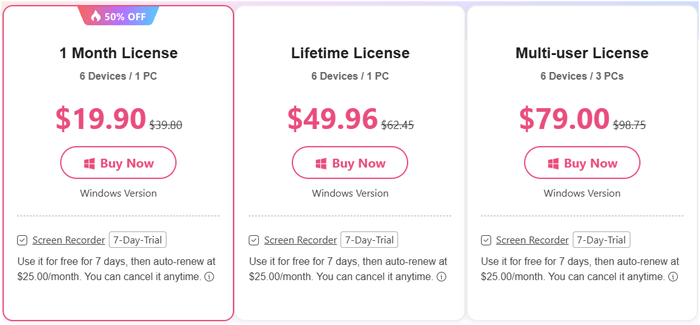
Remarque : Les prix mentionnés dans cet article sont exacts au moment de la rédaction. Veuillez vous référer au site officiel pour connaître les prix les plus récents.
| Avantages | Inconvénients |
| Récupère plusieurs types de données | La version gratuite permet uniquement un aperçu, pas une récupération réelle |
| Interface utilisateur simple et propre | La récupération avancée des données peut nécessiter le rootage de l'appareil |
| Compatible avec la plupart des appareils Android | L'analyse peut être lente pour les gros volumes de stockage |
| Aperçu avant récupération | Un peu cher par rapport à certains concurrents |
Basé sur Trustpilot et les forums techniques, Aiseesoft FoneLab reçoit des critiques majoritairement positives pour sa facilité d'utilisation et sa réussite dans la récupération de contacts et de messages texte. Cependant, certains utilisateurs ont signalé des problèmes de récupération de médias sans rooter le téléphone, et les vitesses d'analyse variaient en fonction de la taille de stockage de l'appareil. Voici quelques vrais commentaires d’utilisateurs.
"Je cherchais un outil de récupération de données fiable pour Android , et Aiseesoft FoneLab n'a pas déçu. Il a tout récupéré, des contacts aux messages, même les fichiers que je pensais définitivement perdus."
- Par Laura
"J'ai enfin activé le débogage USB sur mon téléphone Samsung, merci pour votre aide ! Ce programme est vraiment capable de récupérer mes messages texte perdus."
- Par GiGi
"J'ai accidentellement supprimé des photos importantes de mon téléphone et cet outil m'a aidé à les récupérer facilement. Le processus était simple et je n'avais besoin d'aucune connaissance technique."
- Par Laura
Dans cette section, nous allons vous montrer comment utiliser le logiciel pour récupérer les données WhatsApp supprimées sur votre téléphone Android .
Étape 1. Tout d'abord, installez le logiciel sur votre ordinateur et sélectionnez le mode « Récupération de données Android ».
Étape 2. Connectez votre appareil Android via USB et assurez-vous que le débogage USB est activé afin que le programme puisse reconnaître votre téléphone. Ensuite, cliquez sur "OK" pour continuer.

Étape 3. Ensuite, sélectionnez « WhatsApp » dans la liste des types de données et cliquez sur « Suivant » pour commencer la numérisation. Le logiciel vous demandera d'installer un outil de root sur votre appareil. Une fois installé, accordez les autorisations nécessaires pour permettre une analyse approfondie.

Étape 4. Une fois l'analyse terminée, vous recevrez une notification indiquant que l'analyse est terminée. Cliquez sur "OK", puis utilisez le panneau de gauche pour prévisualiser les données numérisées. Accédez à la section « WhatsApp » et cliquez sur « Récupérer » pour enregistrer les fichiers récupérés.

Bien qu'Aiseesoft FoneLab offre des fonctionnalités puissantes, des améliorations sont encore possibles dans des domaines tels que la vitesse d'analyse, la compatibilité des données et les tarifs pour certains utilisateurs. Si vous recherchez une alternative plus professionnelle et plus rentable, nous vous recommandons fortement d'essayer Coolmuster Lab.Fone for Android . Cet outil est conçu pour fournir une récupération de données fiable avec une prise en charge plus large des appareils, une analyse plus rapide et une expérience plus conviviale.
Coolmuster Lab.Fone for Android est une solution complète de récupération de données qui se distingue sur le marché par son taux de réussite de récupération élevé et sa conception conviviale. Il offre des capacités de récupération avancées qui permettent aux utilisateurs de restaurer une grande variété de fichiers perdus. Voici un aperçu plus approfondi de ses principales caractéristiques :
Comment utiliser Coolmuster Lab.Fone for Android pour récupérer des fichiers Android supprimés ?
01 Commencez par télécharger Coolmuster Lab.Fone for Android sur votre ordinateur et installez-le.
02 Lancez le logiciel et connectez votre appareil Android à l'ordinateur à l'aide d'un câble USB. Assurez-vous que le débogage USB est activé sur votre appareil.

03 Une fois l'appareil reconnu, le programme vous permettra de choisir les types de données que vous souhaitez récupérer, tels que les contacts, les messages, les photos, etc. Sélectionnez les types de données souhaités et cliquez sur "Suivant".

04 Le logiciel effectuera une analyse de votre appareil pour rechercher les fichiers perdus ou supprimés (vous pouvez choisir « Analyse approfondie » ou « Analyse rapide »). Une fois l'analyse terminée, une liste de données récupérables apparaîtra.

05 Vous pouvez prévisualiser les fichiers récupérables avant de continuer. Sélectionnez les éléments que vous souhaitez récupérer et cliquez sur « Récupérer » pour les enregistrer sur votre ordinateur.

Guide vidéo
Aiseesoft FoneLab Android Data Recovery est une solution fiable pour les utilisateurs qui suppriment accidentellement des données importantes sur leurs téléphones Android . Il offre une interface simple, prend en charge un large éventail de types de fichiers et fournit de bons résultats pour la plupart des scénarios de récupération. Cependant, le recours au root pour une récupération approfondie et les fonctionnalités limitées de la version gratuite peuvent constituer des inconvénients pour certains utilisateurs.
Si vous recherchez une alternative plus flexible et plus abordable, Coolmuster Lab.Fone for Android vaut la peine d'être envisagé.
Articles connexes :
Examen de l'extraction de données brisées Fonelab : tout ce que vous devez savoir
Dévoilement du meilleur logiciel de récupération de données Android [Top 10]
Puissantes applications de récupération de SMS pour Android - 9 options pour vous

 Récupération Android
Récupération Android
 Examen de la récupération de données Android Aiseesoft FoneLab : cela vaut-il la peine d'être utilisé
Examen de la récupération de données Android Aiseesoft FoneLab : cela vaut-il la peine d'être utilisé





